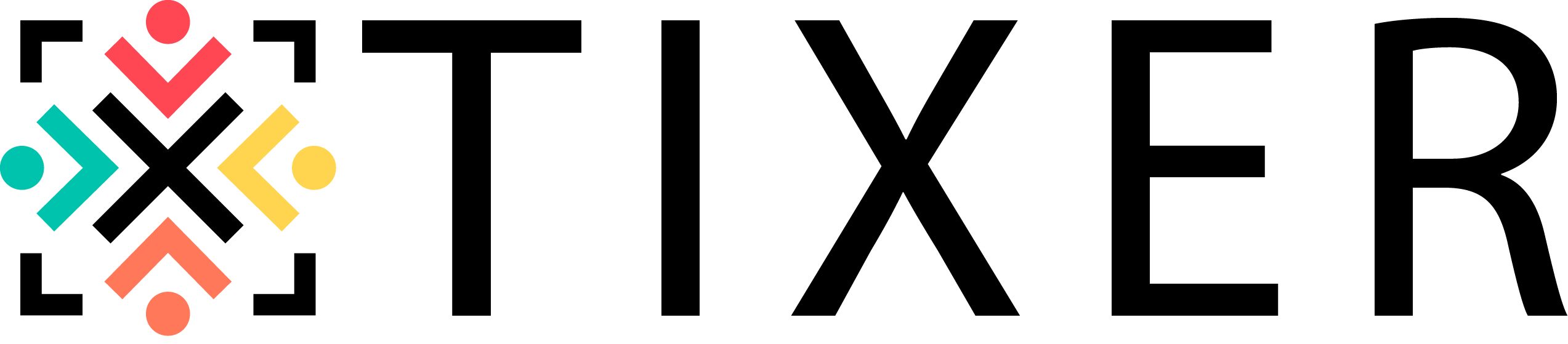Pamięć RAM (Random Access Memory) jest jednym z kluczowych komponentów każdego komputera, który bezpośrednio wpływa na jego wydajność. Regularne monitorowanie stanu pamięci RAM może pomóc w zapobieganiu problemom i zapewnieniu płynnej pracy systemu. W tym poradniku omówimy, jak sprawdzić RAM w różnych systemach operacyjnych oraz jakie narzędzia zewnętrzne mogą być pomocne w testowaniu pamięci.
Dlaczego warto sprawdzić RAM w komputerze?
Pamięć RAM odgrywa kluczową rolę w wydajności systemu, ponieważ przechowuje dane, które są aktywnie używane przez procesor. Im więcej pamięci RAM, tym więcej danych może być przechowywanych i przetwarzanych jednocześnie, co przekłada się na szybsze działanie komputera. Problemy z pamięcią RAM mogą objawiać się na różne sposoby, takie jak spowolnienie systemu, częste zawieszanie się aplikacji, a nawet niebieskie ekrany śmierci (BSOD) w systemie Windows.
Regularne monitorowanie stanu pamięci RAM pozwala na wczesne wykrycie problemów i podjęcie odpowiednich działań. Dzięki temu można uniknąć poważniejszych awarii i utraty danych. Ponadto, sprawdzanie RAM może pomóc w optymalizacji wydajności systemu, co jest szczególnie ważne w przypadku komputerów używanych do wymagających zadań, takich jak obróbka grafiki, gry komputerowe czy programowanie.
Jak sprawdzić RAM w systemie Windows?
W systemie Windows istnieje kilka narzędzi, które umożliwiają monitorowanie i testowanie pamięci RAM. Jednym z najprostszych sposobów jest użycie Menedżera zadań. Aby go otworzyć, wystarczy nacisnąć kombinację klawiszy Ctrl + Shift + Esc, a następnie przejść do zakładki „Wydajność”. Tam można zobaczyć aktualne użycie pamięci RAM oraz inne informacje dotyczące wydajności systemu.
Kolejnym narzędziem jest Diagnostyka pamięci systemu Windows. Aby uruchomić to narzędzie, należy wpisać „Diagnostyka pamięci systemu Windows” w polu wyszukiwania i wybrać odpowiednią opcję. Po uruchomieniu narzędzia komputer zostanie zrestartowany, a test pamięci zostanie przeprowadzony podczas uruchamiania systemu. Wyniki testu można odczytać po ponownym uruchomieniu komputera, w dzienniku zdarzeń systemowych.
Jak sprawdzić RAM w systemie macOS?
Użytkownicy systemu macOS mogą skorzystać z Monitora aktywności, aby sprawdzić użycie pamięci RAM. Monitor aktywności można znaleźć w folderze „Narzędzia” w „Aplikacjach”. Po otwarciu Monitora aktywności należy przejść do zakładki „Pamięć”, gdzie można zobaczyć szczegółowe informacje na temat użycia pamięci RAM przez różne procesy.
Innym narzędziem dostępnym dla użytkowników macOS jest Apple Hardware Test (AHT) lub Apple Diagnostics. Aby uruchomić te narzędzia, należy wyłączyć komputer, a następnie włączyć go ponownie, przytrzymując klawisz D. Po uruchomieniu narzędzia zostanie przeprowadzony test sprzętu, w tym pamięci RAM. Wyniki testu zostaną wyświetlone na ekranie po zakończeniu procesu.
Jak sprawdzić RAM w systemie Linux?
W systemie Linux istnieje kilka poleceń terminala, które umożliwiają monitorowanie pamięci RAM. Jednym z najprostszych jest polecenie „free”, które wyświetla informacje o całkowitej, używanej i dostępnej pamięci RAM. Inne przydatne polecenia to „top” i „htop”, które pokazują szczegółowe informacje o procesach i ich użyciu pamięci.
Do testowania pamięci RAM w systemie Linux można również użyć narzędzia Memtest86+. Aby uruchomić Memtest86+, należy pobrać obraz ISO narzędzia, nagrać go na płytę CD lub utworzyć bootowalny pendrive, a następnie uruchomić komputer z tego nośnika. Memtest86+ przeprowadzi szczegółowy test pamięci RAM i wyświetli wyniki na ekranie.
Jakie narzędzia zewnętrzne mogą pomóc w testowaniu RAM?
Istnieje wiele zewnętrznych programów, które mogą pomóc w testowaniu pamięci RAM. Jednym z najpopularniejszych jest MemTest86, który jest dostępny zarówno w wersji darmowej, jak i płatnej. MemTest86 oferuje zaawansowane funkcje testowania pamięci i jest kompatybilny z większością systemów operacyjnych. Innym popularnym narzędziem jest Prime95, które jest często używane do testowania stabilności systemu i pamięci RAM.
AIDA64 to kolejne narzędzie, które oferuje szeroki zakres funkcji diagnostycznych, w tym testowanie pamięci RAM. Aby zainstalować i użyć tych narzędzi, należy pobrać odpowiednie pliki z oficjalnych stron internetowych, zainstalować oprogramowanie i uruchomić testy. Wyniki testów można interpretować na podstawie wyświetlanych komunikatów i raportów.
Co zrobić, jeśli RAM jest uszkodzony?
Jeśli testy wykazują, że pamięć RAM jest uszkodzona, pierwszym krokiem jest zidentyfikowanie uszkodzonych modułów. Można to zrobić, testując każdy moduł osobno, jeśli komputer posiada więcej niż jeden moduł RAM. Po zidentyfikowaniu uszkodzonego modułu należy go wymienić na nowy. Wymiana pamięci RAM jest stosunkowo prostym procesem, który można przeprowadzić samodzielnie, o ile posiada się odpowiednie narzędzia i wiedzę.
Jeśli wymiana pamięci RAM nie jest możliwa, na przykład w przypadku komputerów z wlutowaną pamięcią, można rozważyć inne opcje. Jedną z nich jest skorzystanie z usług serwisu komputerowego, który może przeprowadzić naprawę lub wymianę pamięci. Inną opcją jest zakup nowego komputera, jeśli naprawa jest nieopłacalna lub niemożliwa.
Regularne monitorowanie i testowanie pamięci RAM jest kluczowe dla zapewnienia płynnej i wydajnej pracy komputera. Dzięki odpowiednim narzędziom i technikom można łatwo zidentyfikować i rozwiązać problemy z pamięcią, co pozwala na dłuższe i bardziej efektywne korzystanie z urządzenia.